Win10如何恢复删除的EFI分区?最近有朋友在使用Win10系统的过程中发现EFI分区遭删除了,没有找到EFI分区,那么我们应该如何恢复已经删除的EFI分区呢?如何操作才好呢?下面我们就来一起来学习一下具体操作步骤,希望大家会喜欢。
Win10恢复已删除的EFI分区的方法:
1.创建已删除的EFI分区
--首先,创建可启动的Win10安装媒体。
--使用安装介质启动PC。如有必要,请更改BIOS中的引导顺序以从安装介质引导。
--在第一个屏幕上按Shift + F10以启动命令提示符窗口。
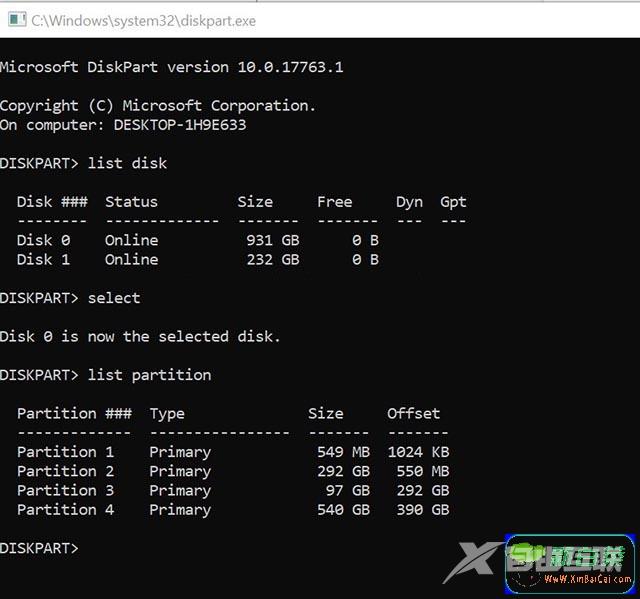
--在命令提示符中逐个运行以下命令,然后按Enter键。
DISKPART
列出磁盘
选择磁盘N(N表示包含已删除的EFI系统分区的磁盘)
列表分区
创建分区efi
格式化快速fs = fat32
列表分区
list volume(查找属于已安装的Windows操作系统的卷号)
退出(退出diskpart)
bcdboot C:\ windows(C指安装的Windows操作系统的卷号)
--Bcdboot C:\ windows命令会将启动从Windows分区复制到EFI系统分区,并在分区中创建BCD存储。
--如果在此过程中没有收到任何错误,请关闭计算机。
--卸下安装驱动器并正常启动计算机。
--检查您是否可以访问EFI分区并成功恢复。
2.进行备份和清理安装Win10
--创建Win10安装媒体。
--将USB驱动器插入计算机并从安装程序启动。
--确保更改BIOS中的引导顺序以从USB驱动器引导。
--在设置菜单中,选择修复计算机选项。
--选择疑难解答。
--选择高级。
--选择命令提示符。
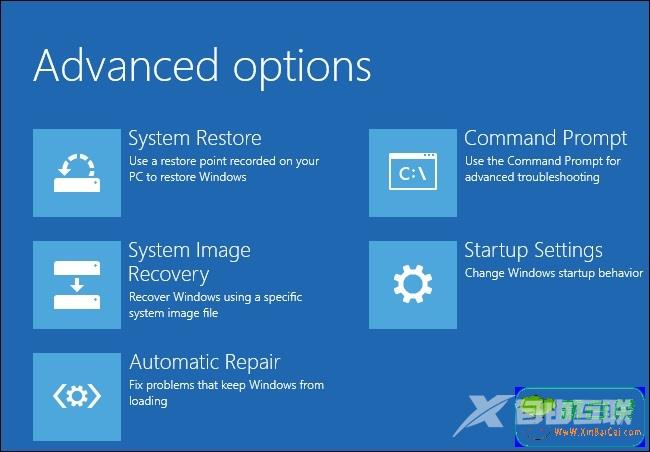
--在命令提示符下键入notepad并按Enter键。
--这将是记事本。 单击文件>打开以访问文件资源管理器。
--现在将C:驱动器中重要的任何内容复制到USB或外部硬盘驱动器。
--完成备份后,再次从安装介质启动并全新安装Win10。
